შექმენით თქვენი Windows და Mac მონაცემების მარტივი სარეზერვო ასლი ამ სახელმძღვანელოში მოცემული საუკეთესო უფასო სარეზერვო პროგრამული უზრუნველყოფის გამოყენებით.
ჩვენს კომპიუტერებზე არსებული მონაცემები ჩვენთვის საკმაოდ ძვირფასი და არსებითია. ჩვენ ყველაფერს ვაკეთებთ იმისთვის, რომ იგივე უსაფრთხო იყოს. მონაცემთა უსაფრთხოების უზრუნველსაყოფად ერთ-ერთი ყველაზე თვალსაჩინო გზაა მისი სარეზერვო ასლის შექმნა. თქვენ შეიძლება არ იცოდეთ ეს, მაგრამ შეგიძლიათ მარტივად შექმნათ მონაცემები Mac ან Windows მოწყობილობიდან. ყველაფერი რაც თქვენ გჭირდებათ არის გამოიყენოთ საუკეთესო უფასო სარეზერვო პროგრამული უზრუნველყოფა.
სარეზერვო პროგრამული უზრუნველყოფის მიზნით ინტერნეტში სერფინგებისას, თქვენ ნახავთ ასობით ალტერნატივას. ყველა ამ ხელსაწყოს დეველოპერები აცხადებენ, რომ მათი სარეზერვო პროგრამული უზრუნველყოფა უკეთესია, ვიდრე სხვები, თუ არა საუკეთესო. თუმცა, რეალობა სულ სხვაა. ზოგიერთი ინსტრუმენტი მავნე აღმოჩნდება და შეიძლება საფრთხე შეუქმნას თქვენს მონაცემებს.
აქედან გამომდინარე, იმისათვის, რომ დაგეხმაროთ ყველაფერში საუკეთესოს მიღებაში, ჩვენ ჩამოვთვალეთ რამდენიმე უფასო სარეზერვო პროგრამა Windows 10 და Mac-ისთვის. მოდით გადავხედოთ ინსტრუმენტების ჩამონათვალს და მათ აღწერას, რომ მივიღოთ პროგრამული უზრუნველყოფის არსი.
საუკეთესო უფასო სარეზერვო პროგრამა Mac და Windows 10-ისთვის
ამ სტატიის მომავალ სექციებში ნახავთ რამდენიმე საუკეთესო უფასო სარეზერვო პროგრამას Windows 10/11 და Mac-ისთვის. ჩვენ გირჩევთ გაეცნოთ ყველა ამ ხელსაწყოს აღწერას და შემდეგ გადმოწეროთ ის (ები), რომელიც სრულყოფილად აკმაყოფილებს თქვენს მოთხოვნებს.
1. EaseUS Todo სარეზერვო- უფასო Windows-ის სარეზერვო პროგრამა, რომელიც ასევე მხარს უჭერს Mac-ს
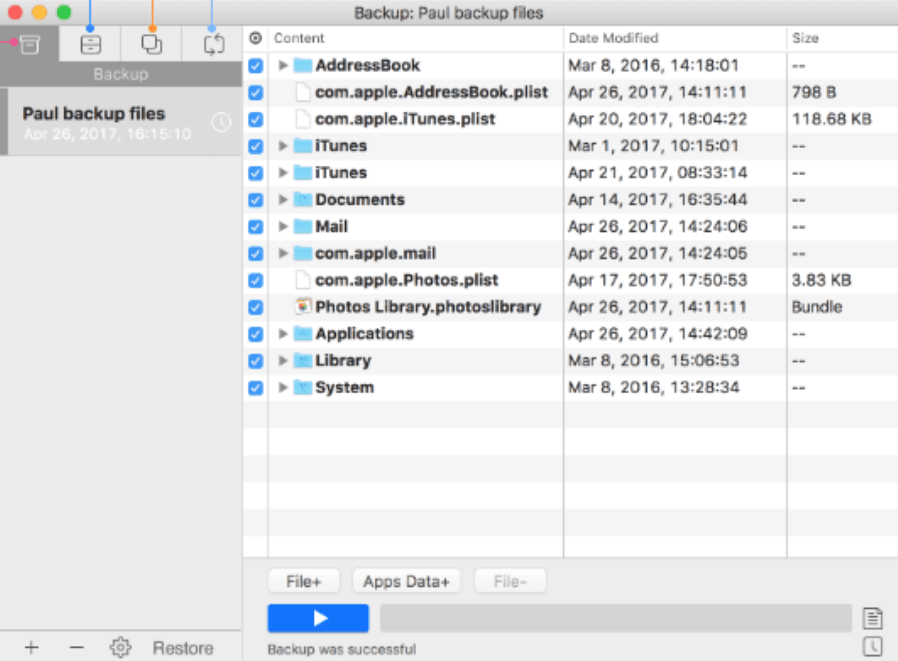
თუ თქვენ ეძებთ საუკეთესო უფასო სარეზერვო პროგრამას Windows-ისთვის და Mac-ისთვის, შეგიძლიათ დაეყრდნოთ EaseUS Todo Backup-ს. ეს არის საუკეთესო ინსტრუმენტებს შორის, რომლებიც მხარს უჭერენ Mac და Windows მოწყობილობების ძველ და უახლეს ვერსიებს. შეამოწმეთ პროგრამული უზრუნველყოფის ფუნქციები, რომ მეტი იცოდეთ მის შესახებ.
EaseUS Todo სარეზერვო ასლის მახასიათებლები: საუკეთესო უფასო სარეზერვო პროგრამა Windows 10-ისთვის
- ინსტრუმენტი გთავაზობთ უფასო ღრუბლოვან შენახვას 250 გბ-მდე თქვენთვის.
- პროგრამა მხარს უჭერს ერთი დაწკაპუნებით სარეზერვო და აღდგენა პარამეტრები.
- თქვენ შეგიძლიათ გამოიყენოთ EaseUS Todo Backup ოპერაციული სისტემის გამოსახულების, ასევე მოწყობილობის მონაცემების სარეზერვო ასლის შესაქმნელად.
- თქვენ შეგიძლიათ შექმნათ ოფლაინ სარეზერვო ასლი ან შეინახოთ იგივე ღრუბლოვან საცავში.
- EaseUS-ის მიერ შექმნილი სარეზერვო ასლები ჩაიტვირთება რამდენიმე ვარიანტით.
- თქვენ შეგიძლიათ დაგეგმოთ სარეზერვო ასლებიც კი, თუ არ გსურთ იგივე გააკეთოთ მყისიერად.
ჩამოტვირთეთ Windows-ისთვის
ჩამოტვირთვა Mac-ისთვის
ასევე წაიკითხეთ: როგორ შევქმნათ მონაცემთა სარეზერვო ასლი Mac-დან Time Machine-ის სარეზერვო ასლის გამოყენებით
2. AOMEI Backupper - უფასო სარეზერვო პროგრამა Windows 10-ისთვის
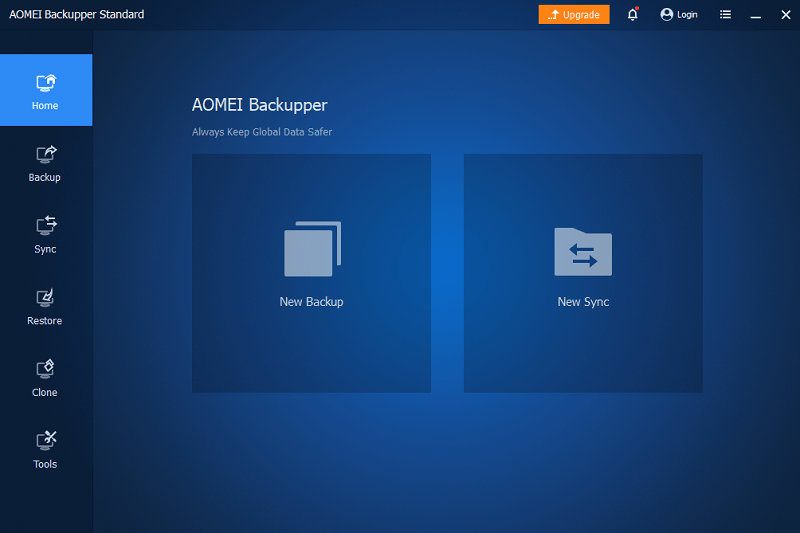
საუკეთესო უფასო სარეზერვო პროგრამული უზრუნველყოფის ამ სიაში შემდეგი სახელია AOMEI Backupper. თუ თქვენ იყენებთ Windows კომპიუტერს, მაშინ ეს ინსტრუმენტი ადვილად შეესაბამება თქვენი სისტემის და მონაცემთა სარეზერვო მოთხოვნების უმეტესობას, თუ არა ყველა. ინსტრუმენტი საკმაოდ მოწინავეა. თქვენ შეიტყობთ მეტი AOMEI Backupper-ის შესახებ მისი ფუნქციებიდან ქვემოთ.
AOMEI Backupper-ის მახასიათებლები: სარეზერვო პროგრამა უფასო ჩამოტვირთვისთვის
- თქვენ იღებთ ხელსაწყოს სხვადასხვა გამოცემას თქვენი სარეზერვო და აღდგენის მოთხოვნების დასაკმაყოფილებლად.
- ინსტრუმენტი გთავაზობთ უფასო ღრუბლოვან შენახვას 1 ტბ-მდე თქვენთვის.
- შეგიძლიათ აირჩიოთ სხვადასხვა სარეზერვო ოფციებიდან (ავტომატური, დამატებითი ან სრული).
- ერთი დაწკაპუნებით, საჭიროებისამებრ, შეგიძლიათ შექმნათ მონაცემთა სარეზერვო ასლი ნებისმიერ USB დისკზე ან ღრუბლოვან საცავზე.
- ნებისმიერი ტიპის შენახვის მოწყობილობიდან შექმნილი ყველა სარეზერვო ასლი შეიძლება აღდგეს HDD, SSD, M.2 SSD ან სხვა შესანახ მოწყობილობებზე.
- პროგრამა ქმნის ჩამტვირთველ სარეზერვო ასლებს Windows 11/10/8.1/8/7/XP/Vista მოწყობილობებისთვის.
ჩამოტვირთეთ Windows-ისთვის
3. Ashampoo Backup- სარეზერვო პროგრამული უზრუნველყოფის უფასო ჩამოტვირთვა კომპიუტერისთვის
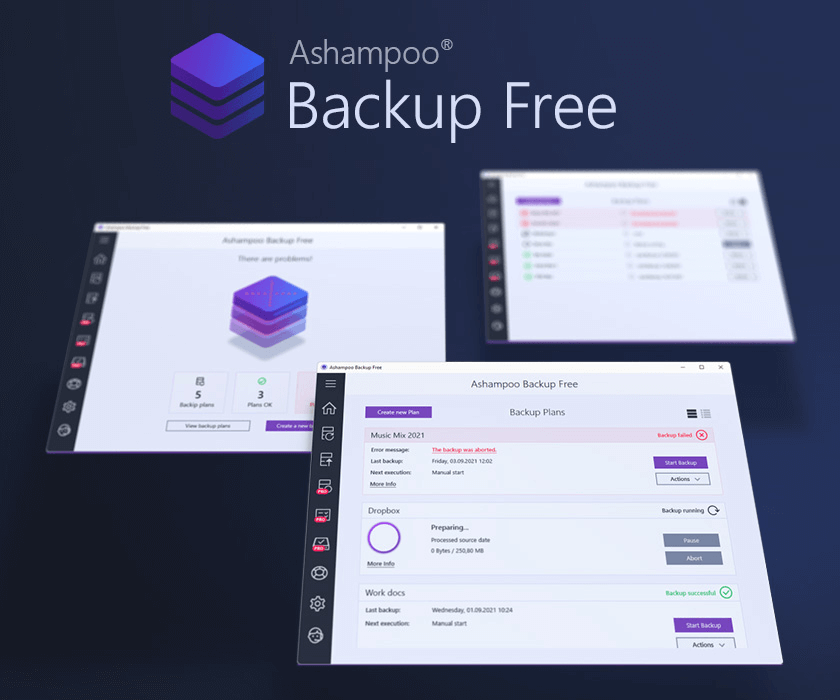
თუ თქვენ ეძებთ საუკეთესო უფასო სარეზერვო პროგრამას, რომელიც სრულიად უფასოა ჩამოსატვირთად და გამოსაყენებლად, მაშინ შეგიძლიათ შეაჩეროთ ძებნა Ashampoo Backup-ით. ისევე, როგორც ტექნიკური გიგანტის Ashampoo-ს სხვა პროდუქტების უმეტესობა, სარეზერვო ინსტრუმენტი სრულიად უფასოა ფასიანი ვერსიის არარსებობით. თუმცა, ეს არ ნიშნავს იმას, რომ პროგრამული უზრუნველყოფა არ არის თავსებადი ან არაეფექტური. დამატებითი ინფორმაციისთვის გადახედეთ ქვემოთ მოცემულ ფუნქციებს.
Ashampoo Backup Free-ის მახასიათებლები: საუკეთესო უფასო სარეზერვო პროგრამა
- ინსტრუმენტი საკმაოდ მოწინავეა, გთავაზობთ მრავალ სარეზერვო ვარიანტს, მაგრამ მხოლოდ Windows 11 და Windows 10 მოწყობილობებისთვის.
- პროგრამული უზრუნველყოფის დახმარებით, თქვენ შეგიძლიათ შექმნათ მონაცემთა სარეზერვო ასლები, რომლებიც გავლენას არ მოახდენს სისტემის გაუმართაობაზე და რღვევებზე.
- ინსტრუმენტი ქმნის სხვადასხვა ტიპის მონაცემების სარეზერვო ასლებს და გარდაქმნის მათ ჩამტვირთველ გადაწყვეტილებებად.
- პროგრამული უზრუნველყოფა მხარს უჭერს არაჩვეულებრივ, მაგრამ მნიშვნელოვან რესურსებზე ეფექტური დამატებითი სარეზერვო ვარიანტებს.
- თქვენ შეგიძლიათ შექმნათ მონაცემთა სარეზერვო ასლი მყარი დრაივერებიდან და ქსელის დისკებიდან.
- ინსტრუმენტი მრავალენოვანია და მხარს უჭერს დაახლოებით 20 სხვადასხვა ენას, მათ შორის ინგლისურს, პორტუგალიურს, ფრანგულს, ჰოლანდიურს, ესპანურის და სხვა.
ჩამოტვირთეთ Windows-ისთვის
4. MiniTool ShadowMaker- საუკეთესო უფასო Windows სარეზერვო პროგრამა
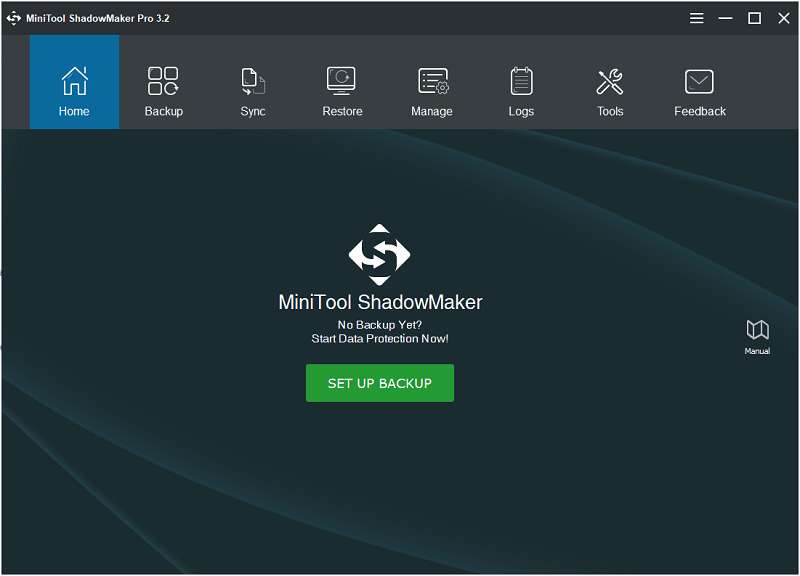
კიდევ ერთი ეფექტური ინსტრუმენტი, რომელიც ადვილად დააკმაყოფილებს თქვენს მოთხოვნებს, როგორც ერთ-ერთი საუკეთესო უფასო აღდგენის პროგრამა, არის MiniTool ShadowMaker. ინსტრუმენტი მოდის MiniTool-ის სახლიდან, რომელიც პოპულარულია Windows-ის სხვადასხვა პროგრამული უზრუნველყოფისა და გადაწყვეტილებების მიწოდებისთვის. დეტალური ინფორმაციისთვის გადახედეთ ქვემოთ მოცემულ ხელსაწყოს ფუნქციებს.
Minitool ShadowMaker-ის მახასიათებლები: უფასო სარეზერვო პროგრამული უზრუნველყოფა
- თქვენ შეგიძლიათ გამოიყენოთ ინსტრუმენტის უფასო საცდელი ვერსია, რათა შეამოწმოთ ყველა ფუნქცია შესყიდვის დაწყებამდე.
- პროგრამა დაგეხმარებათ შექმნათ მონაცემთა სარეზერვო ასლი კომპიუტერიდან, სამუშაო სადგურიდან ან თუნდაც სერვერიდან.
- ინსტრუმენტი ხელმისაწვდომია მხოლოდ Windows მომხმარებლებისთვის და არ აქვს Mac მოწყობილობების მხარდაჭერა.
- თქვენ შეგიძლიათ უსაფრთხოდ შექმნათ სარეზერვო და აღადგინოთ მონაცემები საჭიროებისამებრ ყოველგვარი საფრთხეების გარეშე.
- თქვენ შეგიძლიათ დაგეგმოთ თქვენი სისტემის ავტომატური სარეზერვო ასლის შექმნა Minitool ShadowMaker-ის გამოყენებით.
- ინსტრუმენტის მიერ შექმნილი სარეზერვო ასლები შედარებით მცირეა, ვიდრე თავად ფაქტობრივი მონაცემები.
ჩამოტვირთეთ Windows-ისთვის
ასევე წაიკითხეთ: როგორ წაშალოთ სარეზერვო ფაილები Windows 10-ში
5. Paragon Backup & Recovery - უფასო სარეზერვო პროგრამა კომპიუტერისთვის
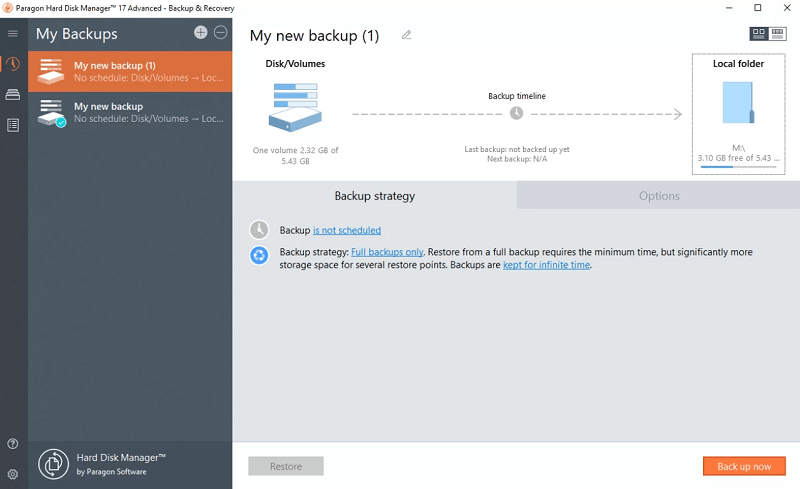
Paragon Backup & Recovery არის კიდევ ერთი საუკეთესო უფასო სარეზერვო პროგრამა. ამ ხელსაწყოს დახმარებით შეგიძლიათ შექმნათ კონკრეტული ფაილების ან თუნდაც მთელი სისტემის სარეზერვო ასლები. გარდა ამისა, ინსტრუმენტი გთავაზობთ უამრავ მოწინავე ფუნქციას და ფუნქციას. შეამოწმეთ ისინი შემდეგ განყოფილებაში.
Paragon Backup & Recovery-ის მახასიათებლები: Windows-ის საუკეთესო უფასო სარეზერვო პროგრამა
- თუ გსურთ მთლიანი სისტემის აღდგენა სხვა დისკზე, Paragon Backup & Recovery საუკეთესო ინსტრუმენტია თქვენთვის.
- დამწყებ ან გამოუცდელ მომხმარებელსაც კი შეუძლია ადვილად გამოიყენოს ინსტრუმენტი სარეზერვო ასლების შესაქმნელად.
- თქვენ შეგიძლიათ ან დაუყოვნებლად შექმნათ ფაილების სარეზერვო ასლი ან დაგეგმოთ იგივე მოგვიანებით.
- ხელსაწყო დაგეხმარებათ ავტომატიზიროთ ყველა სარეზერვო რუტინა თქვენი მოთხოვნების შესაბამისად და გააგრძელოთ საჭიროებისამებრ.
- თქვენ შეგიძლიათ შექმნათ ფაილების ან ოპერაციული სისტემის სარეზერვო ასლი ISO-ზე დაფუძნებული სურათების გამოყენებით.
- სარეზერვო ასლების უფრო ეფექტურად მართვისთვის, ინსტრუმენტი საშუალებას გაძლევთ დაგეგმოთ სარეზერვო ასლების წაშლა.
ჩამოტვირთეთ Windows-ისთვის
6. INTERNXT - უფასო სარეზერვო პროგრამა
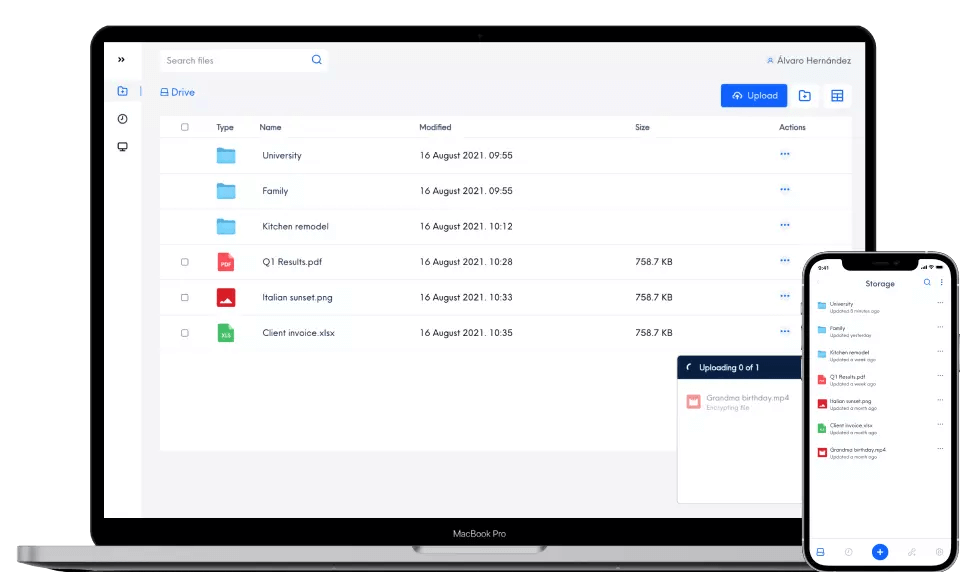
შემდეგი მოდის INTERNXT, როგორც ერთ-ერთი საუკეთესო უფასო სარეზერვო პროგრამა. ეს ინსტრუმენტი საკმაოდ გასაოცარია და მუშაობს როგორც ერთჯერადი გადაწყვეტა თქვენი სარეზერვო მოთხოვნებისთვის. თქვენ შეგიძლიათ ჩამოტვირთოთ და გამოიყენოთ ეს ინსტრუმენტი მრავალ ოპერაციულ სისტემაზე და მოწყობილობაზე, მათ შორის Windows და Mac. დამატებითი ინფორმაციისთვის გადახედეთ ხელსაწყოს მახასიათებლებს.
INTERNXT-ის მახასიათებლები: საუკეთესო უფასო სარეზერვო პროგრამა Windows 10-ისთვის
- INTERNXT-ის ერთი გამოწერა საშუალებას გაძლევთ მიიღოთ წვდომა სამ პროდუქტზე, კერძოდ. Drive, ფოტოები და გაგზავნა.
- ხელსაწყოს გააჩნია უფასო 10-GB ღრუბლოვანი საცავი, რომელიც საშუალებას გაძლევთ შეინახოთ ყველაფერი, რაც გსურთ.
- ფაილებიდან ფოტოებამდე და მრავალი სხვა. INTERNXT-ით ყველაფრის და ყველაფრის სარეზერვო ასლის შექმნა შეგიძლიათ.
- ხელსაწყოს ძლიერი დაშიფვრის მახასიათებლები საშუალებას გაძლევთ შეინახოთ ფაილები და სარეზერვო ასლები ინტერნეტში საკმაოდ უსაფრთხოდ.
- ხელსაწყოს ინტერფეისი საკმაოდ ეფექტური და მარტივი გამოსაყენებელია დამწყებთათვის.
- ამ მარტივი გადაწყვეტის დახმარებით თქვენ ასევე შეგიძლიათ თქვენი მონაცემების ორგანიზება.
ჩამოტვირთეთ Windows-ისთვის
ჩამოტვირთვა Mac-ისთვის
7. Cobian Backup - უფასო სარეზერვო პროგრამა კომპიუტერისთვის
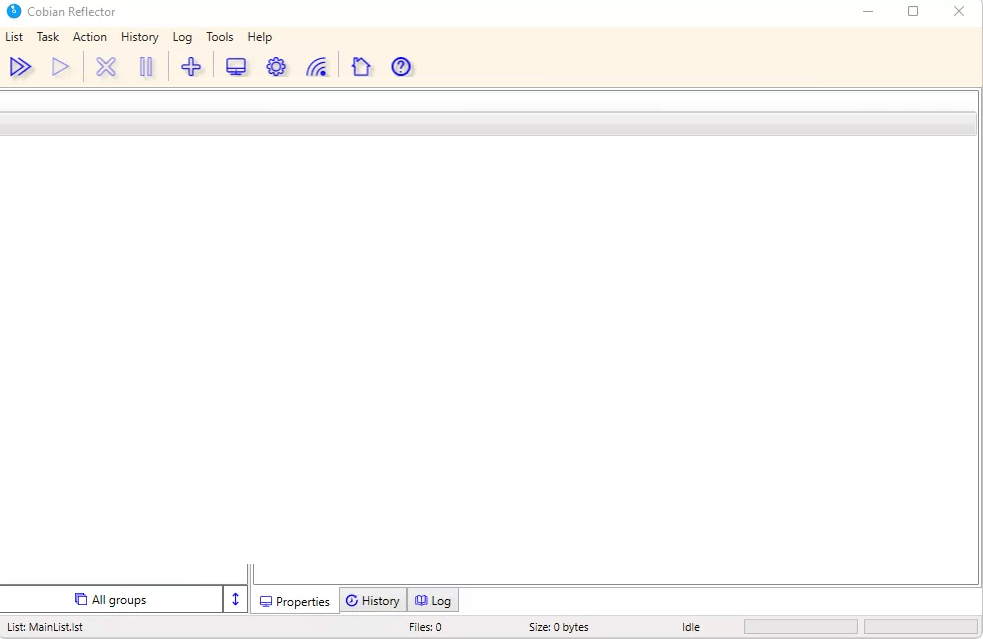
თუ თქვენ ეძებთ საუკეთესო უფასო სარეზერვო პროგრამას ძირითადი ინტერფეისით და სამუშაო ბაზით, მაშინ Cobian Backup არის საუკეთესო ინსტრუმენტი თქვენთვის. ხელსაწყოს აქვს ძალიან მინიმალისტური და ადვილად გამოსაყენებელი ინტერფეისი, რომელიც სპეციალურად შექმნილია დამწყებთათვის. დამატებითი ინფორმაციისთვის გადახედეთ ხელსაწყოს ფუნქციებს.
Cobian Backup-ის მახასიათებლები: საუკეთესო უფასო სარეზერვო პროგრამა
- ინსტრუმენტი ძალიან კონფიგურირებადია და გთავაზობთ მოდიფიკაციის უამრავ ვარიანტს.
- კობეინი დიდ მოქნილობას სთავაზობს მომხმარებლებს, თუ მათ იციან როგორ და რისი სარეზერვო ასლის შექმნა სურთ.
- ისევე როგორც სხვა სარეზერვო ინსტრუმენტები, Cobian ასევე საშუალებას გაძლევთ ავტომატიზირდეთ სარეზერვო და აღდგენის პროცესი.
- პროგრამული უზრუნველყოფა საშუალებას გაძლევთ შეკუმშოთ სარეზერვო ასლები, რათა დაზოგოთ მეტი სივრცე.
- ერთი დაწკაპუნებით შეგიძლიათ მონაცემების სარეზერვო ასლი მყარ დისკზე ან ონლაინ ღრუბლოვან საცავზე.
- ეს ინსტრუმენტი მუშაობს Windows მოწყობილობების სხვადასხვა ვერსიებზე.
ჩამოტვირთეთ Windows-ისთვის
ასევე წაიკითხეთ: როგორ გააკეთოთ სარეზერვო Gmail ელფოსტა დანართებით
8. pCloud- საუკეთესო უფასო სარეზერვო პროგრამა Windows 10-ისთვის
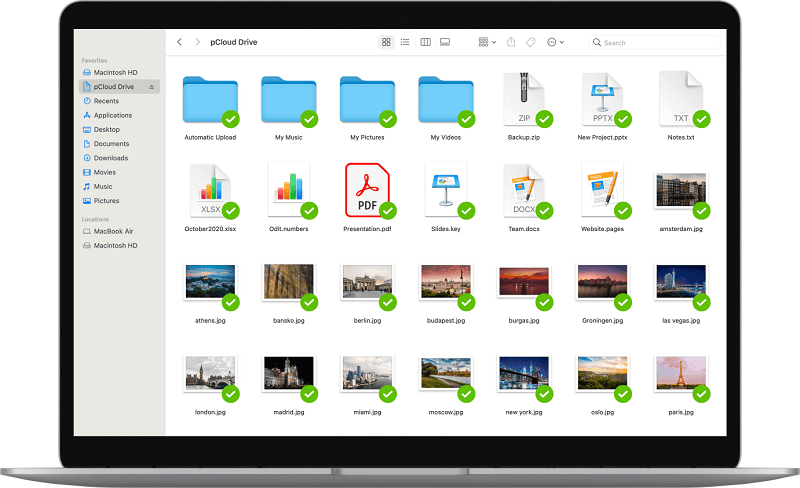
pCloud განსხვავდება ამ სიაში არსებული სხვა საუკეთესო უფასო სარეზერვო პროგრამისგან. ეს არის ღრუბლოვანი საცავის ონლაინ პლატფორმა. ამიტომ, თუ გსურთ ფაილების უსაფრთხოდ შენახვა თქვენი მოწყობილობის გარდა სხვა პლატფორმაზე, მაშინ უნდა pCloud. მოდით ვიცოდეთ მეტი ინსტრუმენტის შესახებ ქვემოთ მოცემული ფუნქციებიდან.
pCloud-ის მახასიათებლები: სარეზერვო პროგრამული უზრუნველყოფის უფასო ჩამოტვირთვა Windows/Mac-ისთვის
- შეგიძლიათ გამოიყენოთ ღრუბლოვანი პლატფორმა Windows, Mac, Linux და სხვა ოპერაციულ სისტემებზე.
- პლატფორმის საუკეთესო მახასიათებელია ის, რომ ის ინახავს მონაცემებს ონლაინ, მაგრამ ისე, რომ იგრძნობა ოფლაინში.
- მაშინაც კი, თუ თქვენი მოწყობილობა რაიმე სახის დაზიანებას განიცდის, pCloud ინახავს მონაცემებს უსაფრთხოდ.
- აპლიკაციის ინტერფეისი სხვადასხვა ოპერაციულ სისტემაში საკმაოდ მარტივი გამოსაყენებელია.
- თქვენ შეგიძლიათ აირჩიოთ სხვადასხვა ხელმოწერებიდან თქვენი შენახვის მოთხოვნების შესაბამისად.
- ხელსაწყოს ჭკვიანი სამხედრო კლასის დაშიფვრა ნებისმიერ შემთხვევაში შეუვალია.
ჩამოტვირთეთ Windows-ისთვის
ჩამოტვირთვა Mac-ისთვის
9. Acronis Cyber Protect Home Office - საუკეთესო უფასო Windows სარეზერვო პროგრამა
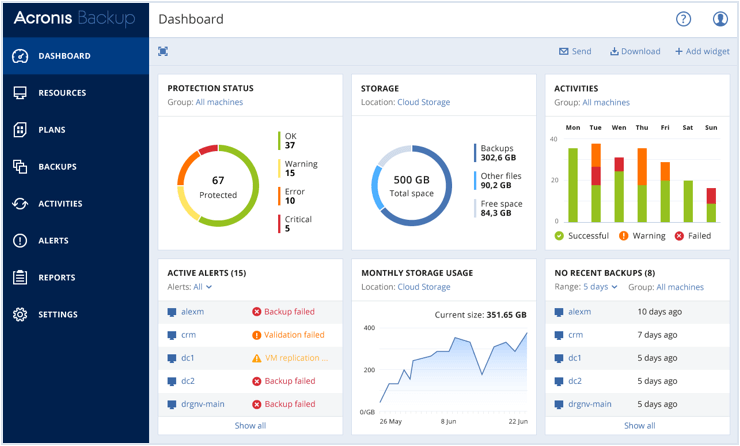
Acronis Cyber Protect Home Office, ისევე როგორც მისი სახელი, არის ერთ-ერთი საუკეთესო უფასო სარეზერვო პროგრამა, რომელიც შესაფერისია როგორც სახლისთვის, ასევე ბიზნესისთვის. ინსტრუმენტი ამ სიაში ერთ-ერთი ყველაზე უსაფრთხო ალტერნატივაა. შეიტყვეთ მეტი ინსტრუმენტის შესახებ ქვემოთ ნაჩვენები ფუნქციებიდან.
Acronis Cyber Protect Home Office-ის მახასიათებლები: უფასო სარეზერვო პროგრამა კომპიუტერისთვის
- ხელსაწყოს დახმარებით შეგიძლიათ შექმნათ მთელი დისკის სარეზერვო ასლი ღრუბელში.
- ინსტრუმენტი მხარს უჭერს სხვადასხვა ტიპის ფაილებს ონლაინ, მხარს უჭერს თითქმის ყველა ფაილის გაფართოებას.
- სარეზერვო ასლის გარდა, ინსტრუმენტი ასევე მუშაობს თქვენი დაცვისთვის და ბლოკავს მავნე პროგრამას და გამოსასყიდს.
- შეგიძლიათ გამოიყენოთ Acronis ღრუბელი სარეზერვო ასლების შესანახად ან თქვენს დისკზე შესანახად.
- მონაცემები, რომლების სარეზერვო ასლებს აკეთებთ Acronis-ის გამოყენებით, არის ძალიან უსაფრთხო და ადვილად მართვადი.
- იქნება დამწყები თუ გამოცდილი მომხმარებელი, Acronis საუკეთესოა ყველასთვის.
ჩამოტვირთეთ Windows-ისთვის
ჩამოტვირთვა Mac-ისთვის
10. NTI Backup Now PRO 7 - უფასო სარეზერვო პროგრამული უზრუნველყოფა
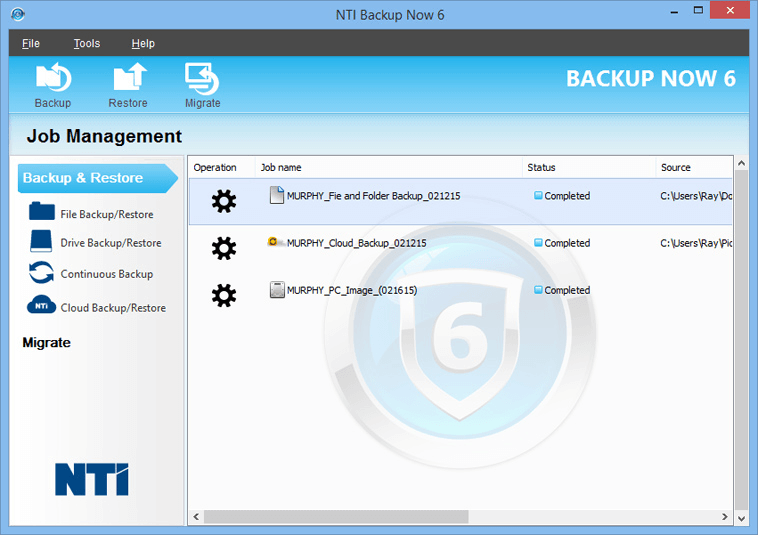
Windows-ისთვის საუკეთესო უფასო სარეზერვო პროგრამის ამ სიაში გვარი არის NTI Backup Now PRO 7. ამ ხელსაწყოს დახმარებით თქვენ შეგიძლიათ შექმნათ კომპიუტერის მონაცემების მცირე სარეზერვო ასლი და შეინახოთ იგი შემდგომი გამოყენებისთვის. იცოდეთ, როგორ განსხვავდება ეს ინსტრუმენტი ზემოთ ჩამოთვლილიდან ქვემოთ მოცემული ფუნქციებიდან.
NTI Backup Now PRO 7-ის მახასიათებლები: საუკეთესო უფასო სარეზერვო პროგრამა
- თქვენ შეგიძლიათ გამოიყენოთ ინსტრუმენტი მონაცემთა ონლაინ ან ოფლაინ სარეზერვო ასლების შესაქმნელად.
- თქვენ შეგიძლიათ ჩამოტვირთოთ და გამოიყენოთ ეს ინსტრუმენტი Windows 11 და წინა ვერსიებზე. ხელსაწყოს Mac ვერსიას მოყვება სახელი NTI Shadow 5 Mac-ისთვის.
- ინსტრუმენტი საშუალებას გაძლევთ შექმნათ სარეზერვო ასლები ფაილების, საქაღალდეების და თუნდაც დისკების მიხედვით.
- NTI იყენებს ჭკვიან 256-ბიტიან AES დაშიფვრას უკეთესი დაცვისა და ეფექტური შეკუმშვისთვის.
- თქვენ შეგიძლიათ შექმნათ ნებისმიერი ტიპის ფაილის სარეზერვო ასლი ნებისმიერი ტიპის მოწყობილობაზე (ონლაინ ან ოფლაინ).
- ინსტრუმენტი საშუალებას გაძლევთ დაგეგმოთ სისტემის სარეზერვო ასლი თქვენი მოთხოვნების შესაბამისად.
ჩამოტვირთეთ Windows-ისთვის
ჩამოტვირთვა Mac-ისთვის
ასევე წაიკითხეთ: როგორ შევქმნათ iPhone ფოტოების სარეზერვო ასლი Google Photos-ში
საუკეთესო უფასო სარეზერვო პროგრამა Windows 10-ისთვის და Mac-ისთვის: ჩამოთვლილი
ამრიგად, ამ სტატიის წინა სექციებში, ჩვენ გადავხედეთ ზოგიერთ უფასო სარეზერვო პროგრამას PC და Mac-ისთვის. რომელიმე ამ ხელსაწყოს დახმარებით თქვენ შეგიძლიათ მარტივად და უსაფრთხოდ შექმნათ ყველა საჭირო მონაცემის ან თუნდაც დისკის სარეზერვო ასლი. თითქმის ყველა ხელსაწყო მხარს უჭერს სარეზერვო ასლების ონლაინ (ღრუბელ) და ოფლაინ (მყარ ან ფლეშ დრაივს) შენახვას. აქედან გამომდინარე, შეგიძლიათ უსაფრთხოდ შეინახოთ სარეზერვო ასლი დაკარგვის შესახებ ფიქრის გარეშე.
თუ გსურთ რაიმე შემოთავაზება საუკეთესო უფასო სარეზერვო პროგრამასთან დაკავშირებით, ჩვენ აქ ვართ თქვენთვის. დასვით თქვენი შეკითხვები კომენტარების განყოფილებაში ქვემოთ. ჩვენ დაგეხმარებით ყველანაირად. მეტი ასეთი სახელმძღვანელოს მისაღებად, გამოიწერეთ ბიულეტენი ჩვენი ბლოგიდან და იყავით წინ.